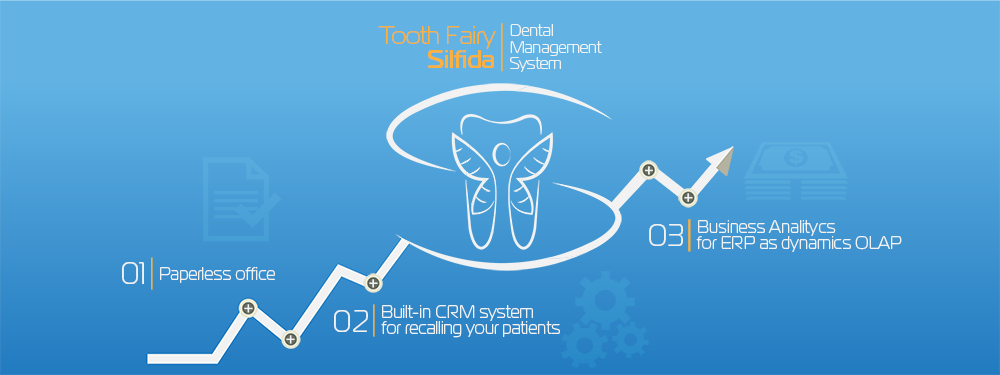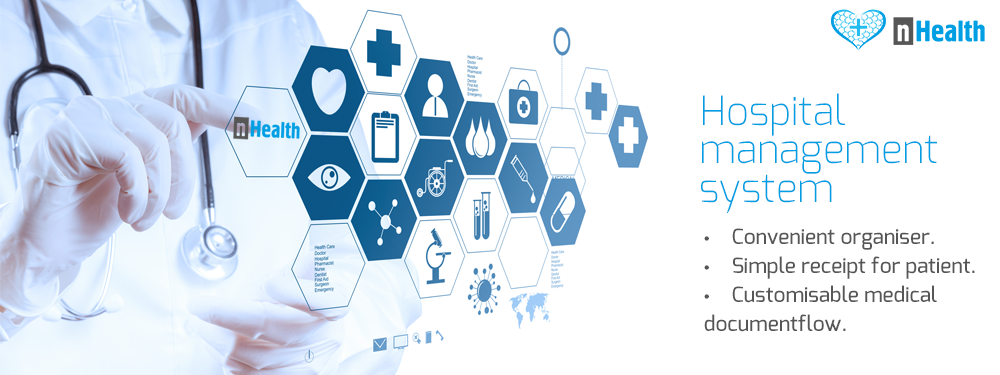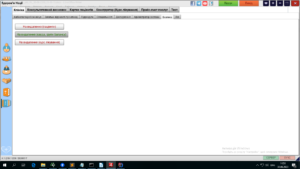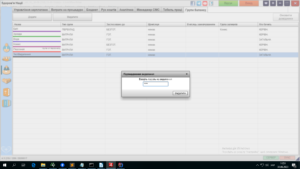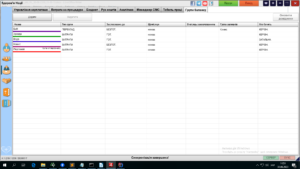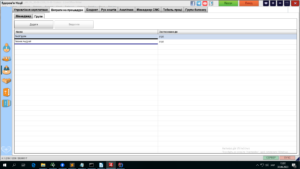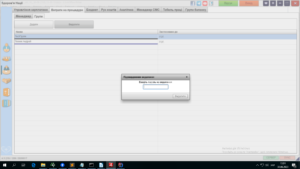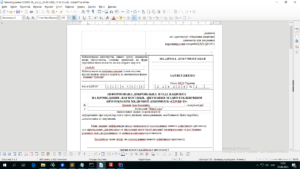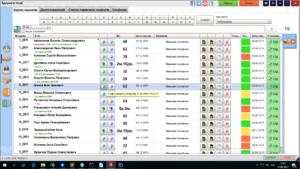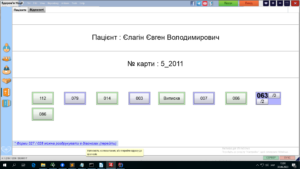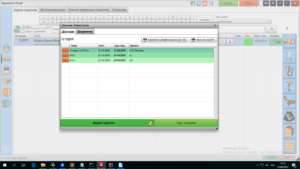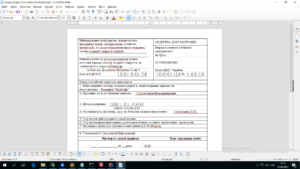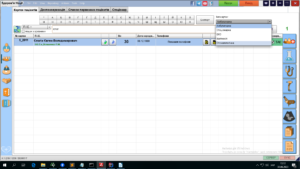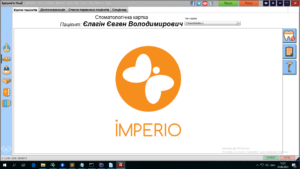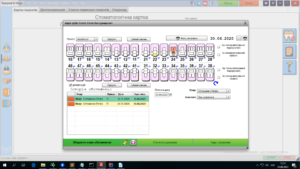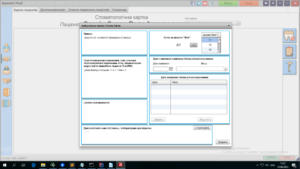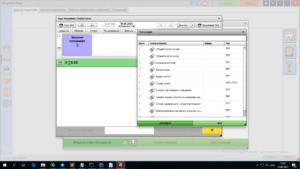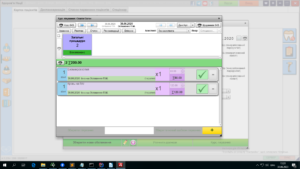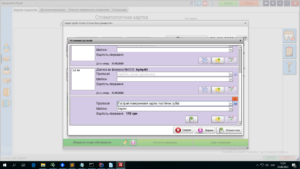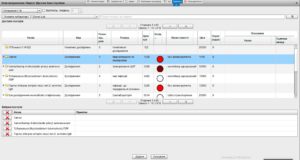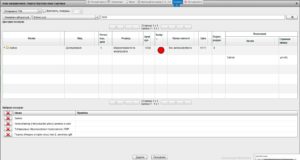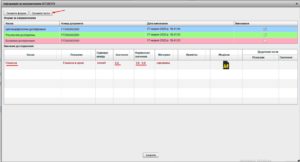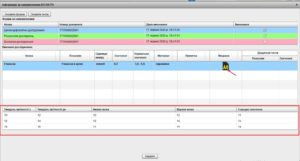Новая версия «NHealth 4.11.225 — июнь 2020
|
|
<<изменения в версии 4.11.219
|
|
Уважаемые пользователи программы Здоровье нации!
Вышла новая версия программы 4.1.225 (релиз за июнь 2020 года). В нее вошли следующие доработки:
1. Удаление групп баланса и расходных групп.
2. Информационное согласие Covid-19.
3. Формы 27 и 28 (Выписка и консультационное заключение).
4. Стоматологическая карта в здоровье нации.
5. Интеграция с MyLab.
А теперь подробнее о доработках:
1. Для удаления групп баланса и расходных групп был добавлен пароль на удаление. Пароль задается в меню Справочники — Клиника — Безопасность — На удаление (касса, группы баланса). После этого можем перейти в меню Руководитель — Группы баланса, выбираем группу баланса, которую надо удалить и нажимаем «Удалить». Появится окошко для ввода пароля на удаление группы баланса. Указываем его, нажимаем «Удалить». Группа баланса будет удалена. Аналогично с расходными группами. Переходим в модуль руководителя — Расходы на процедуры — группы, там выбираем группу, которую необходимо удалить, вводим пароль, подтверждаем удаление.
2. В связи с карантинными и противоэпидемиологическими мерами, которые принимаются сегодня, была добавлена форма информационного согласия Covid-19. Для ее распечатки заходим в меню Пациенты, выбираем пациента, которому нужно распечатать инфосогласие и нажимаем на кнопку «Распечатать информационное согласие Covid-19». Откроется элетронная форма инфосогласия, которую можно распечатать и дать пациенту на подпись. Важно: отметка о том, что есть распечатанное инфосогласие проставляется на кнопке «Распечатать информационное согласие».
3. Поскольку формы 27 и 28 не являются формами отчетности, а являются по сути выпиской и Консультативным заключением, эти формы были перенесены из меню Отчетность. Если зайти в это меню, можно увидеть ссылки на эти формы для пациента. Теперь данные формы печатаются в меню Диагнозы. После постановки диагноза и заполнения формы осмотра пациента врачем и сохранения введенных данных есть возможность распечатать формы 27 и 28, нажав на соответствующие кнопки в меню Диагнозы.
4. В программу была добавлена стоматологическая карта. Эта доработка пригодится тем клиникам, которые пользуются программой и у которых есть стоматологический отдел. Для работы со стоматологической карточкой переходим в меню «Пациенты», выбираем пациента, в правом верхнем углу вместо Амбулаторной выбираем Стоматологическую карточку. В этой карте есть карта зубов, амбулаторная карта зубов, курс лечения. Заполняем карту зубов, амбулаторную карту в курсе лечения можно добавлять процедуры, которые выполнялись пациенту. Результатом пролеченного случая заболевания зубов будет счет на кассе, что появится по этому пациенту.
5. Наконец увидела свет интеграция МИС «Здоровье нации» с ЛИС «My Lab». Теперь клиенты у которых есть ЗН и МЛ не должны работать в двух разных системах, а могут все делать в МИС «Здоровье нации». Для этого переходим в меню «Пациенты», выбираем нужного пациента и в списке типов карт выбираем Лабораторно-инструментальная диагностика. Нажатием на клавишу «Обновить» можно увидеть все направления на исследования, которые были выписаны пациенту. Нажатием на кнопку с «+» в правой панели можно добавлять новое направление. В форме нового направления нужно указать ФИО врача, который выписывает направление, выбрать нужную лабораторию, в которую выписывается направление. После нажатия кнопки «Обновить», получаем список всех доступных исследований в выбранной лаборатории. Услугу можно найти по названию услуги или артикульному номеру в поле «Поиск услуги …». Реченець показывает срок выполнения исследования. Найдя нужную услугу, перетаскиваем ее в нижнюю часть формы направления. После того, как все необходимые исследования были добавлены — нажимаем кнопку «Добавить». Как результат — новое направление на исследование появляется в перечне направлений. Статусы направлений: Новое, Направленное, Обрабатывается, Полученное, Готовое, Отменено. Для того, чтобы перевести направление в лабораторию, надо выбрать направление в статусе Новое и нажать Подтвердить. Направление изменит статус с Новое на Направленное.
После того как направление будет обработано в лаборатории, станут доступными результаты исследований. Дважды нажимаем на обработанное направление и попадаем в окно с результатами. Если услуг было несколько, то выбираем ту, что хотим посмотреть, нажав на нее один раз левой кнопкой мыши. Избранное исследования подсвечивается синим цветом. Зеленым цветом подсвечиваются выполнены исследования, красным — те, что еще не были выполнены (в случае, если таковые имеются, в перечне направлений статус такого исследования будет, например, 66% (если выполнено 2 из 3 услуг в рамках этого направления)). Если какой-то показатель превышает норму — этот показатель будет подсвечен красным цветом. Если в пределах нормы — черным. В случае, если в рамках исследования есть блок с медианами — нажимаем на этот блок, раскроет блок описания медиан.
В дальнейшем планируется добавить возможность печати результатов исследования.
Всем спасибо за внимание. Приятного пользования программой.